码丁实验室,一站式儿童编程学习产品,寻地方代理合作共赢,微信联系:leon121393608。
现在大部分安卓手机和平板都带有了 USB OTG 功能,因此我们可以方便的通过手机的USB对microbit进行编程。
首先我们需要准备一个USB OTG转换头,或者是 USB OTG 转接线。
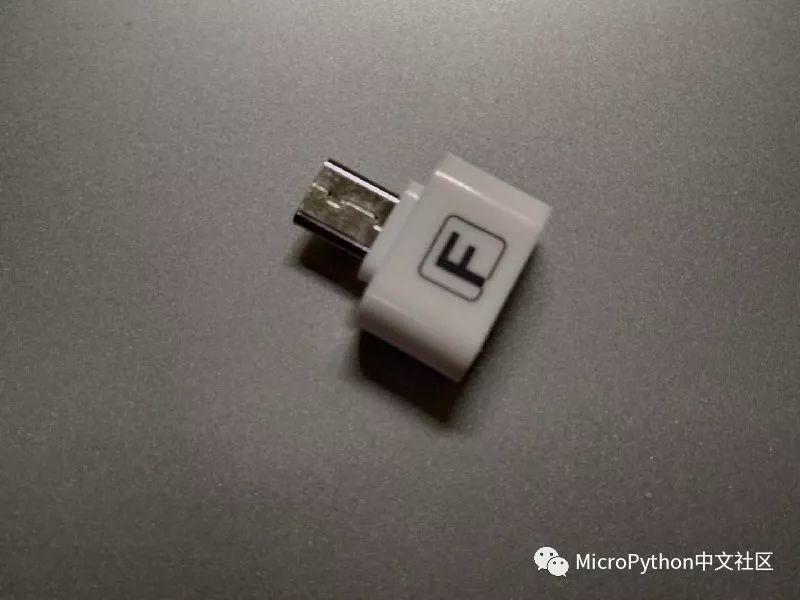

这样就可以将microbit通过 USB OTG连接到手机。

其次需要安装新版本的 chrome (谷歌)浏览器,版本至少要大于 65。
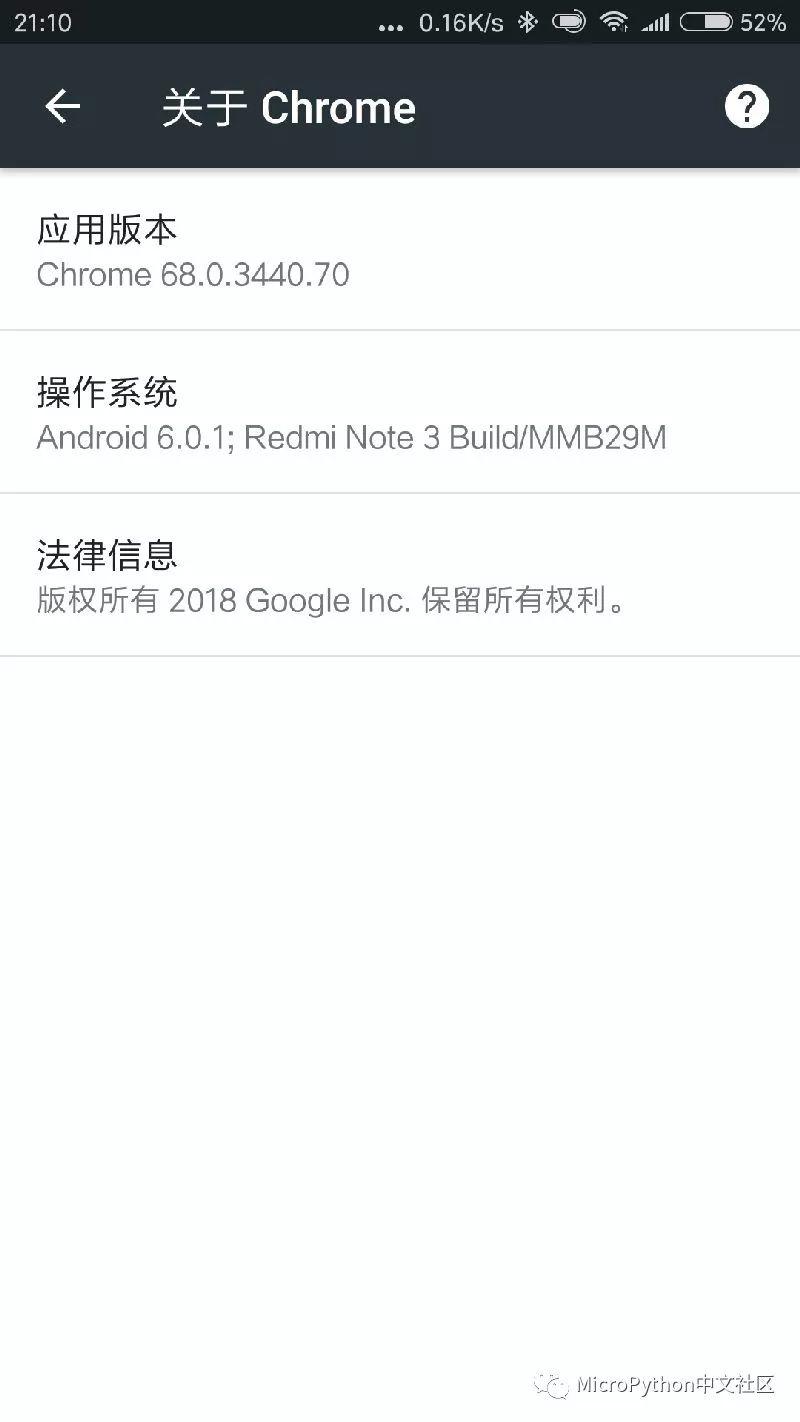
此外还需要升级 microbit 上 DAPLink 的固件,让microbit支持webusb功能。固件版本要大于 0246,升级固件的方法请参考论坛中的《microbit最新支持WebUSB功能的固件》。
做好准备工作后,就可以通过手机的浏览器开始编程了。我们先打开 PythonEditor(https://micropython.top/,可以将网址添加到书签,就不用每次输入了,也可以通过中文论坛的在线编程导航栏进入)。
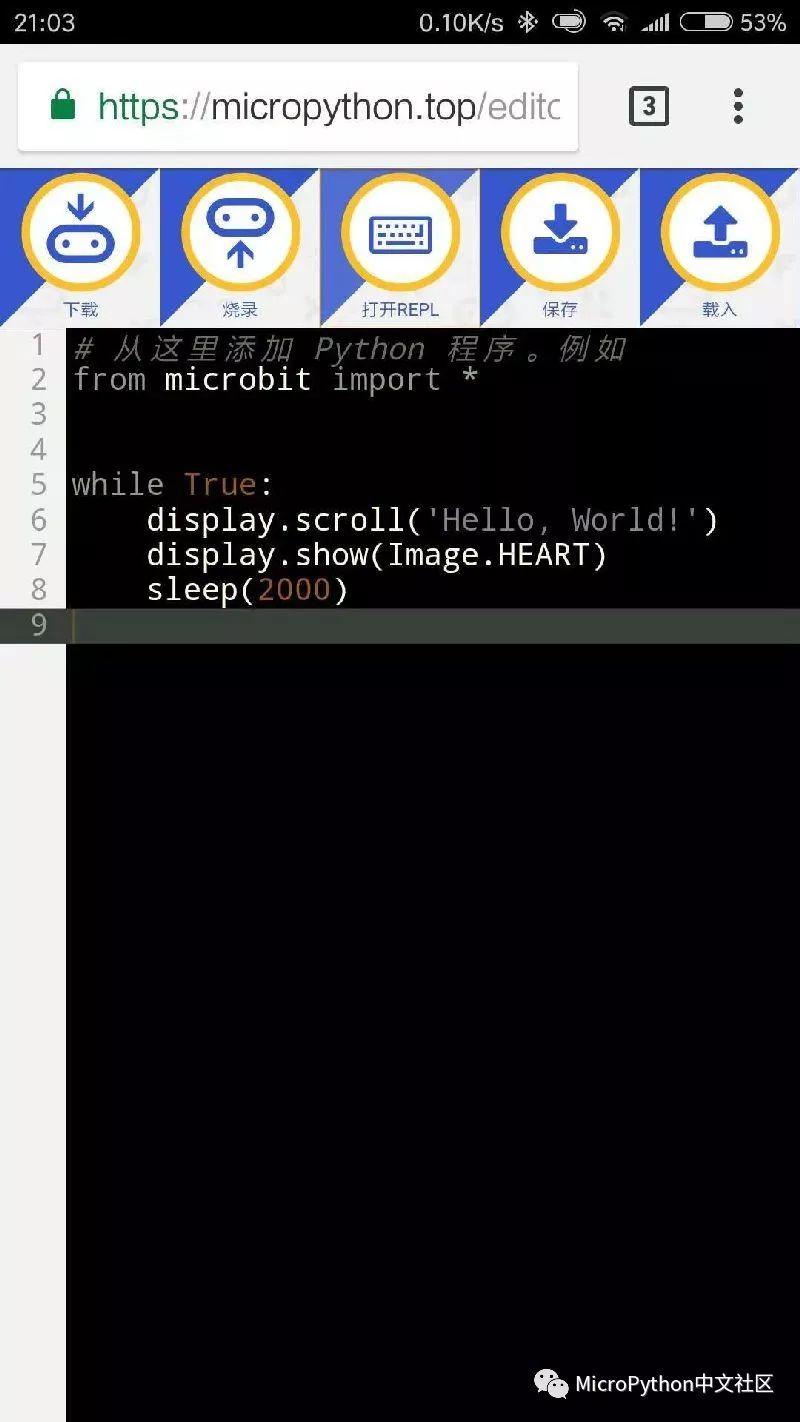
写好代码后(或者使用图形编程),按下烧录按钮,就会出现下面的提示。选择DAPLink CMSIS-DAP后,连接按钮就会从灰色变成蓝色。
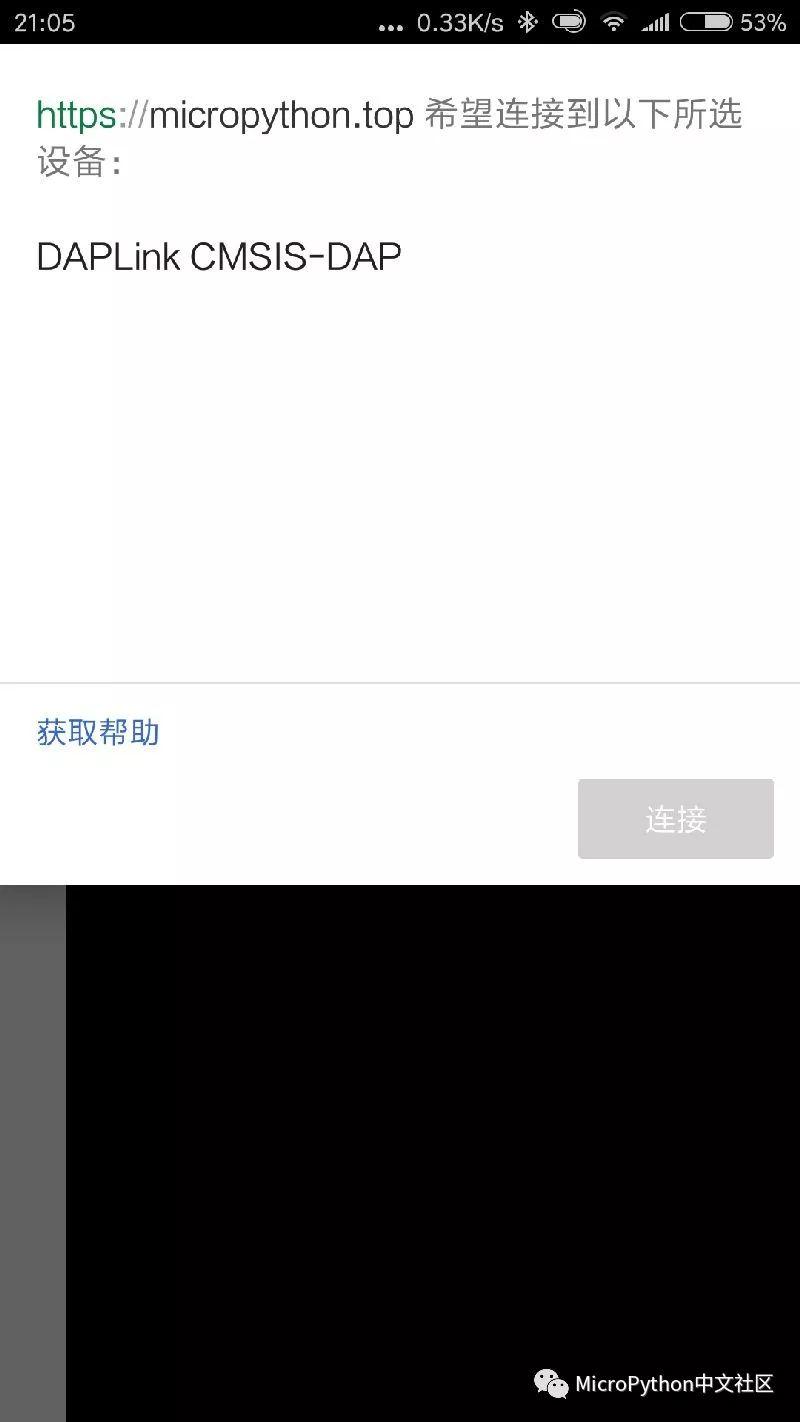
按下连接按钮,就会开始下载程序了。下载后,会自动运行。
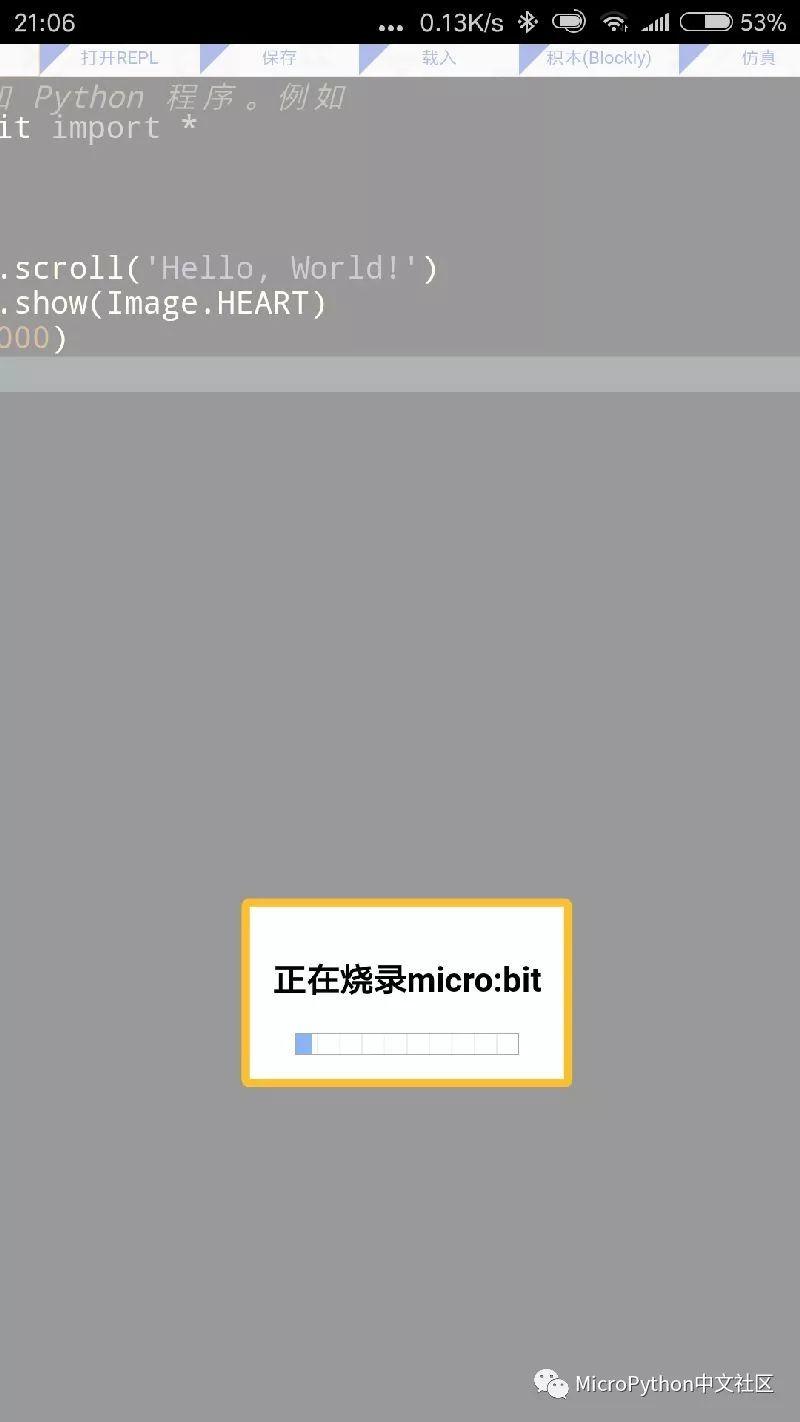
下载程序后,如果按下打开REPL,还可以进入在线REPL模式,进行代码底层调试。
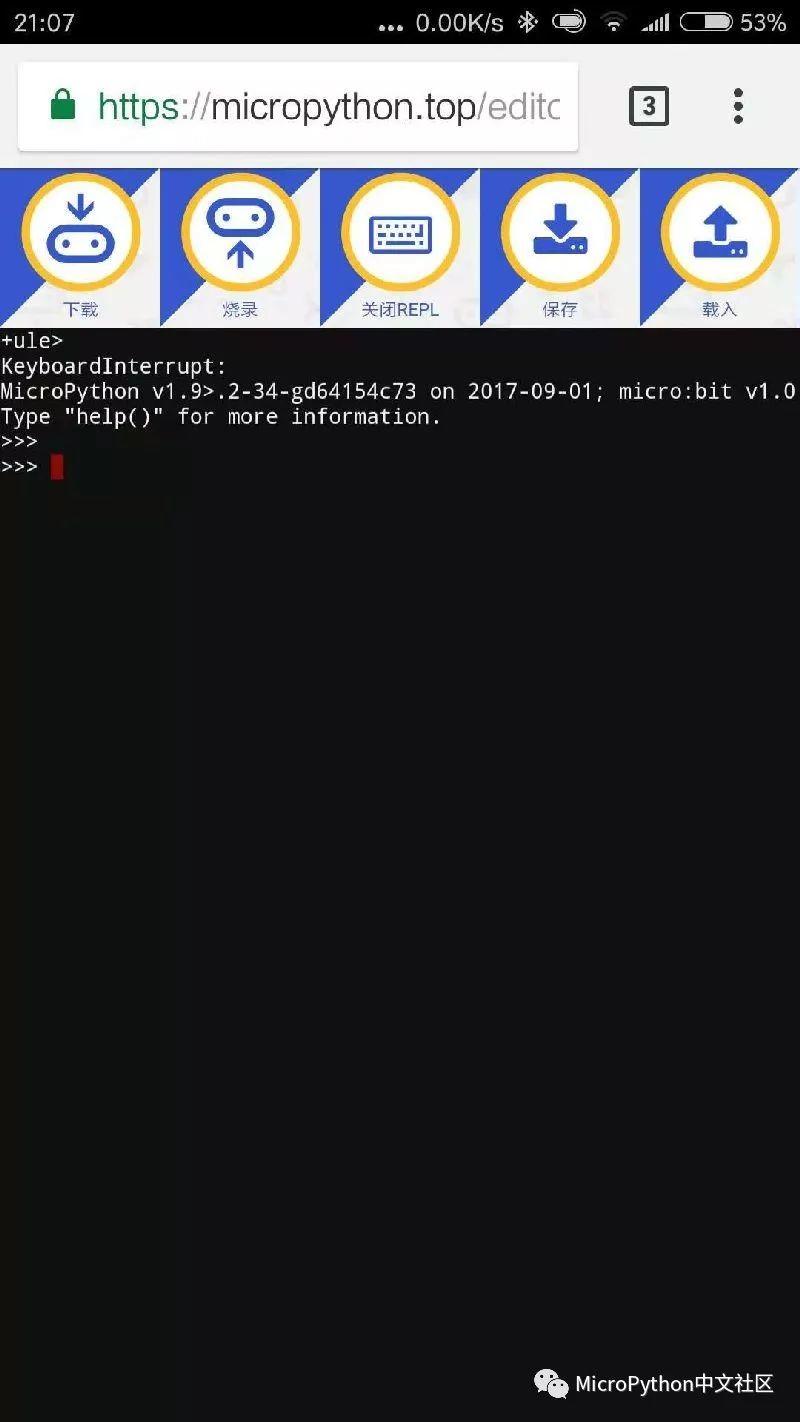
如果希望使用 makecode 进行图形化编程,那么可以在手机的 chrome 浏览器中,打开 makecode 的网站(https://makecode.microbit.org/v1?webusb=1)。然后点一下右上角的齿轮,在弹出的菜单中选择设备配对。
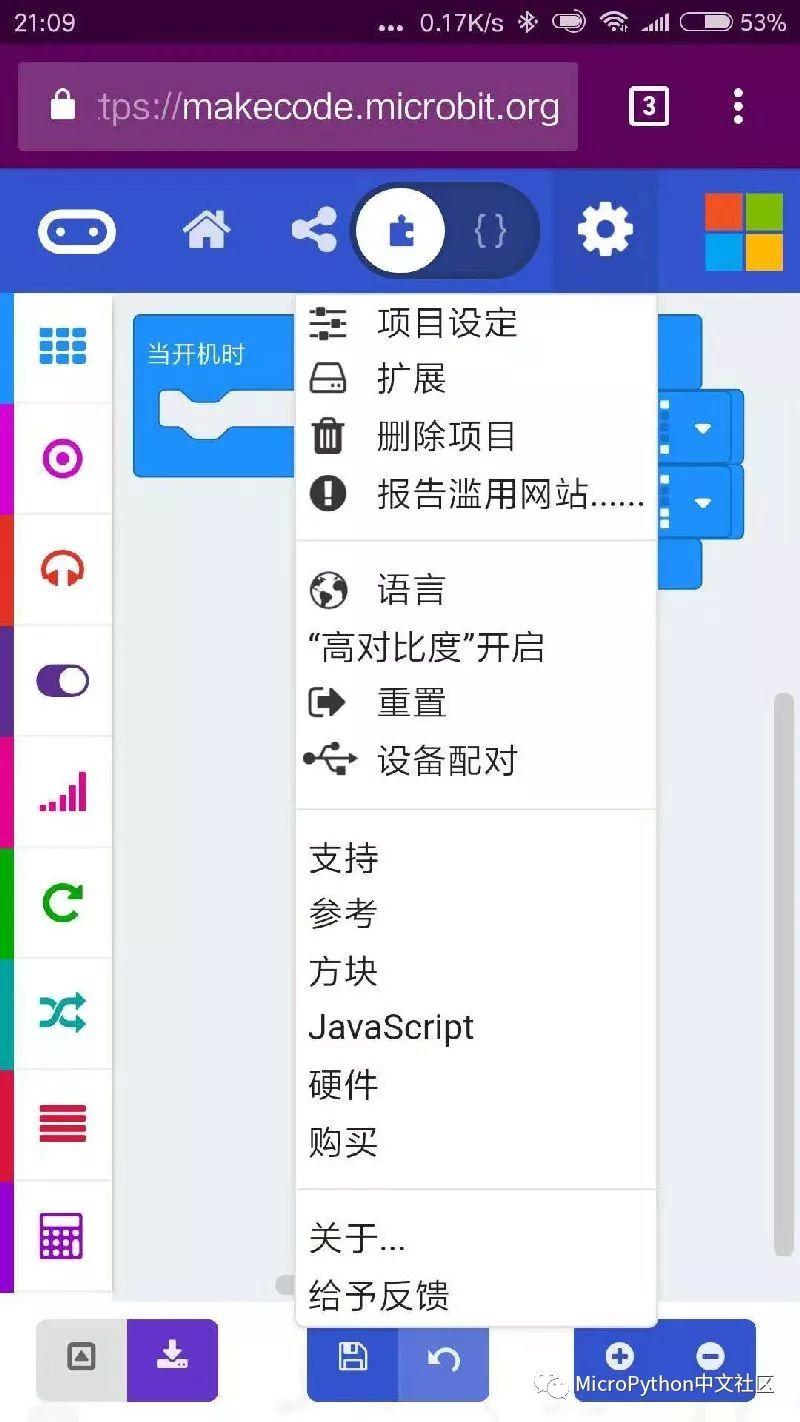
将出现和前面类似的连接提示。
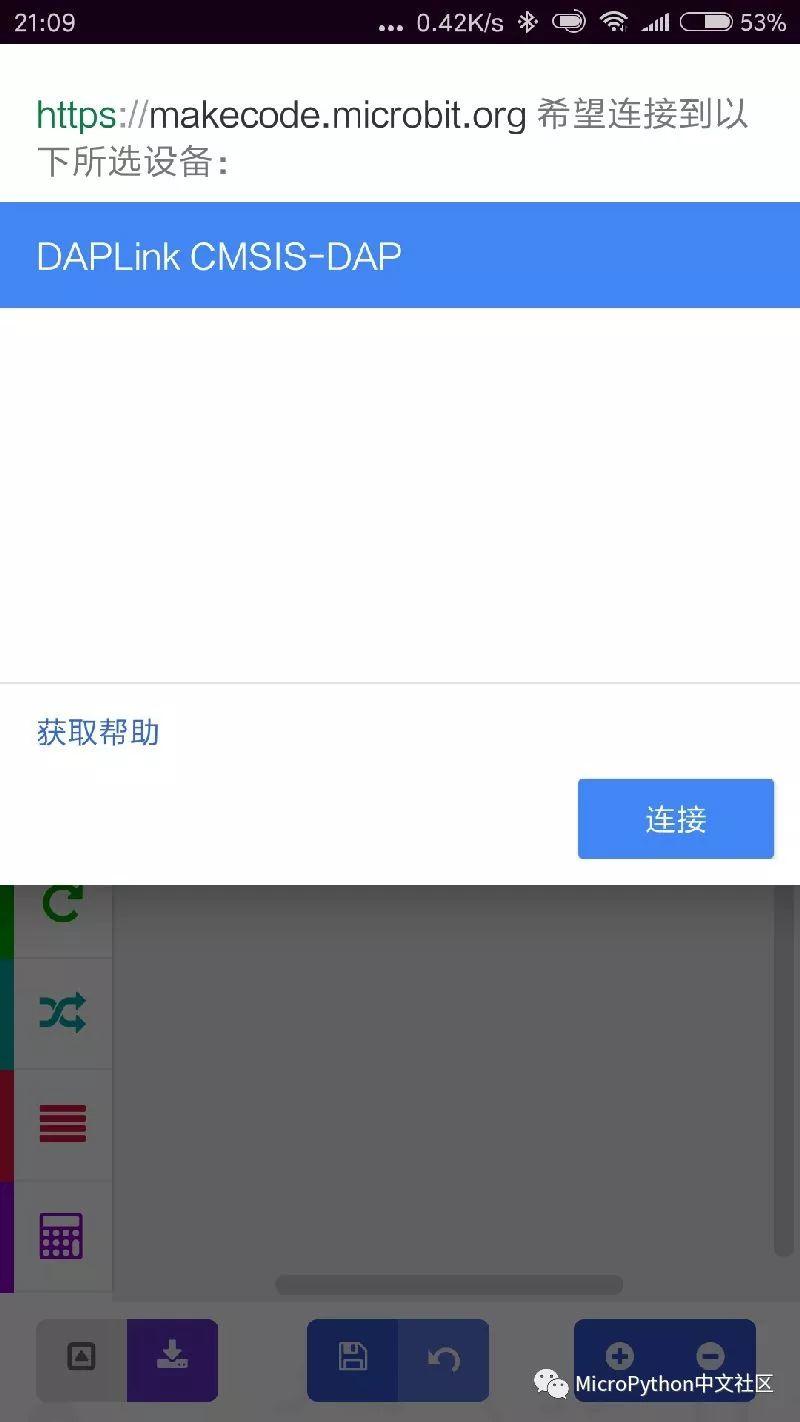
连接后再按下右下角的设备配对按钮。
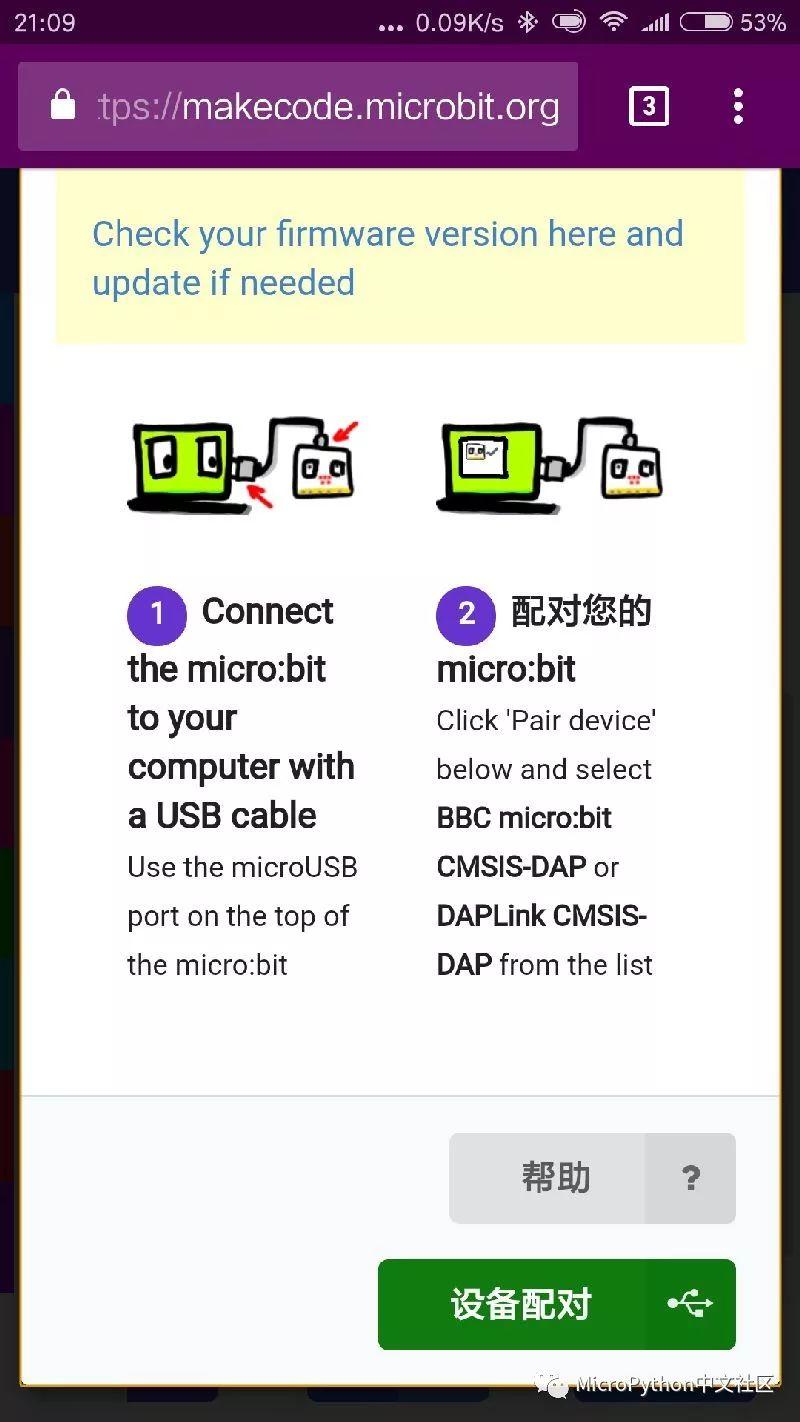
再选择确定,允许访问USB设备。
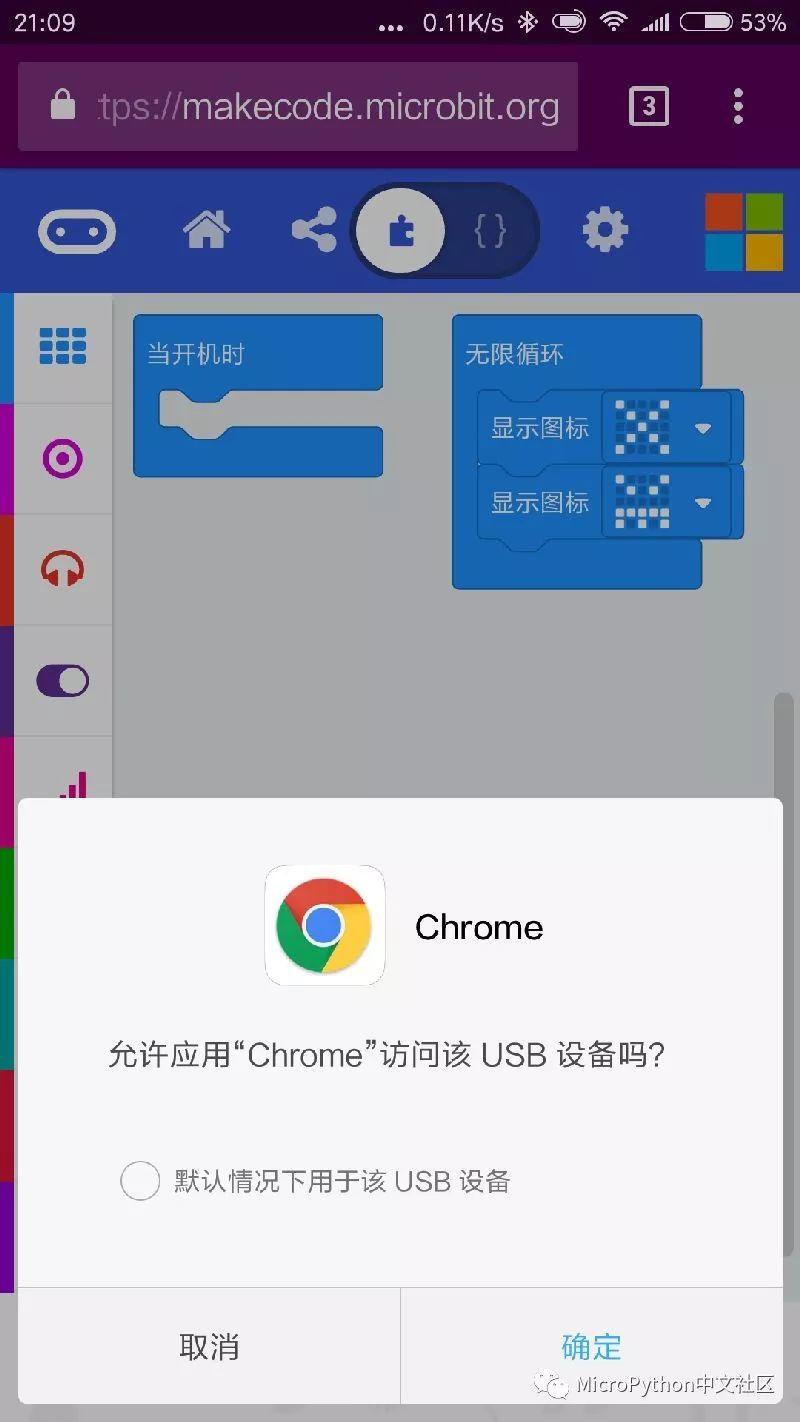
如果步骤正确就会出现配对成功提示。
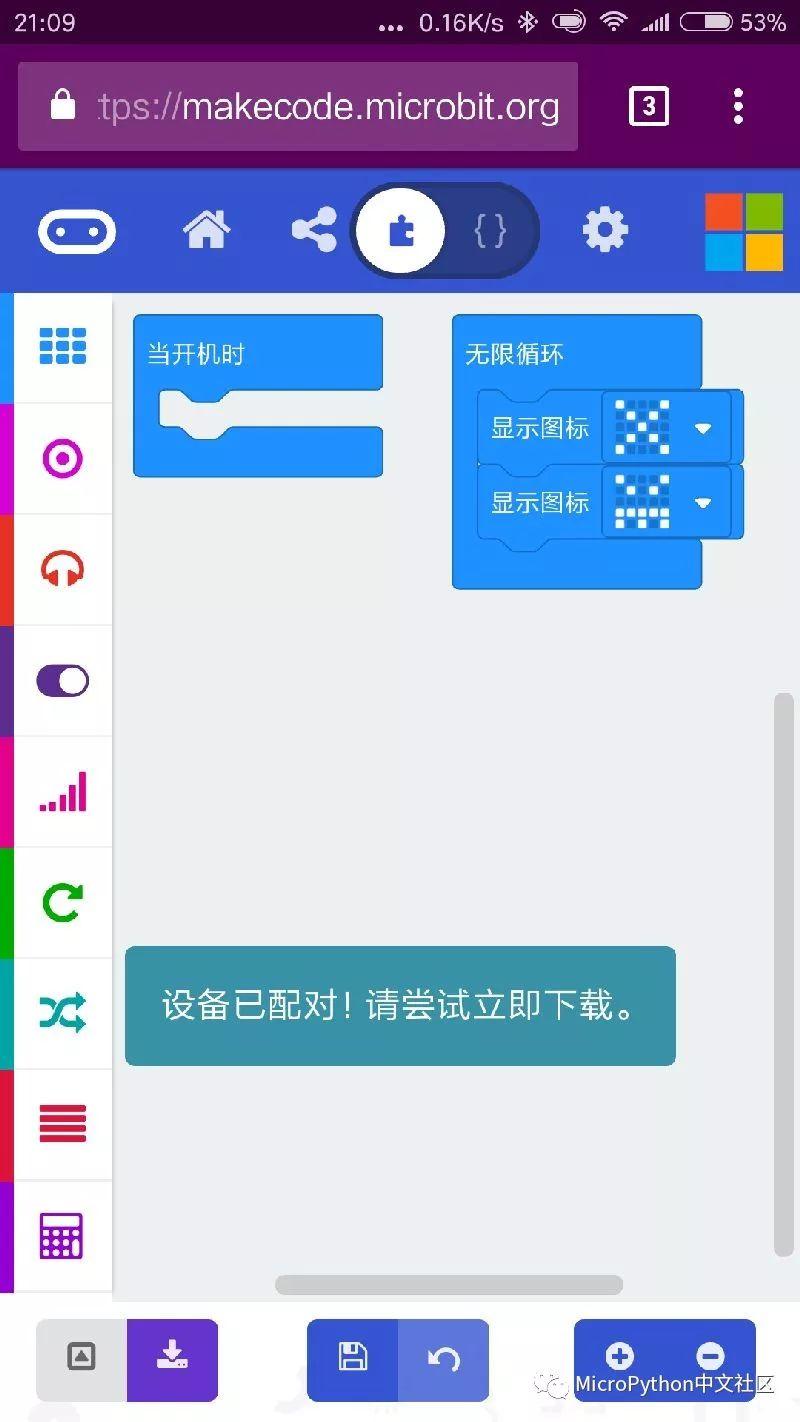
完成程序编写后,点击左下角的下载图标(有一个小箭头的那个),就可以开始下载了。
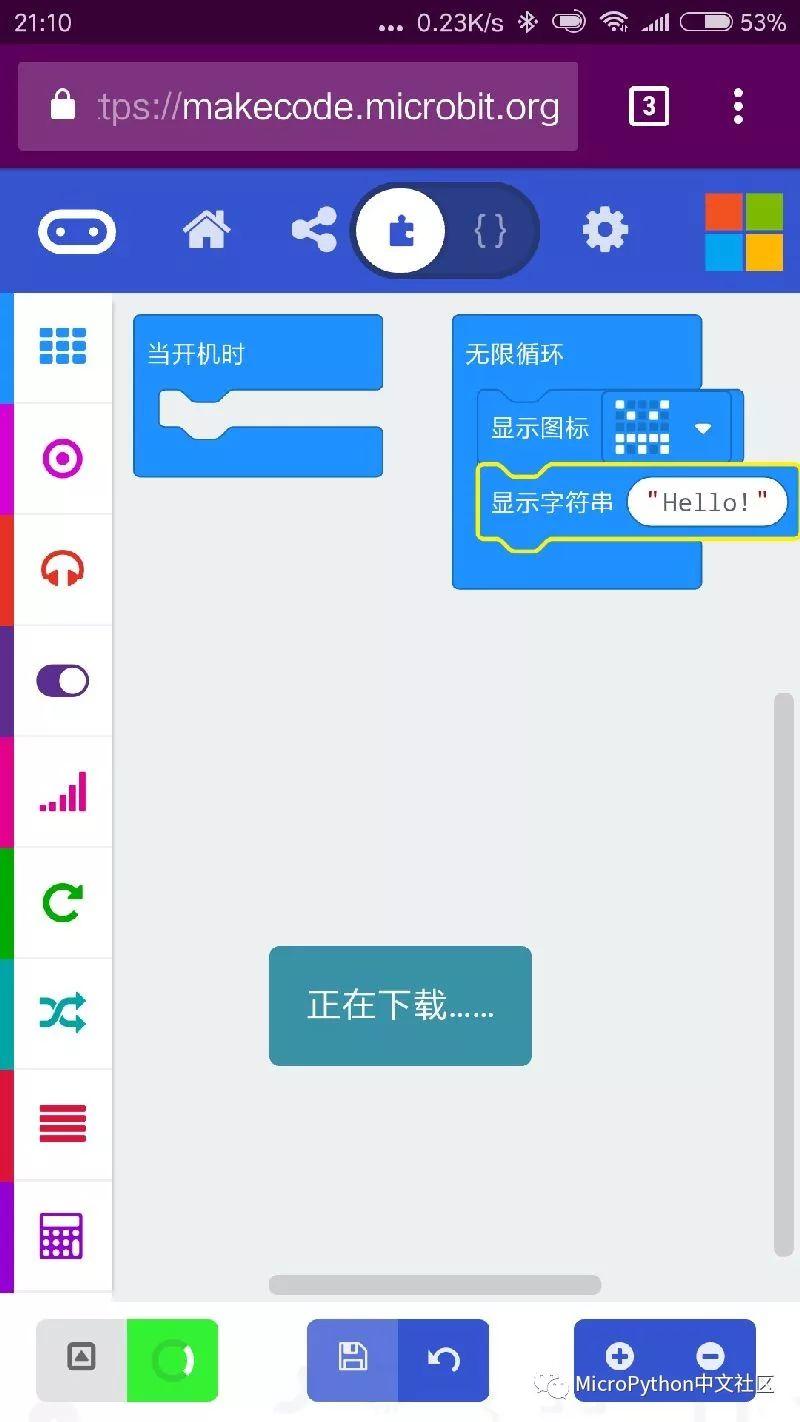
需要特别注意的是,因为手机的USB OTG性能较低,下载时间比较长,容易造成下载超时。因此最好先在计算机上用makecode下载一次程序,在用手机下载就不会出错了。
始发于微信公众号:
MicroPython中文社区

